3 façons d'utiliser la fonction audio si votre caméra a été intégrée via HTTPS
Si vous avez suivi Notre tutoriel Pour la redirection de port pour votre caméra 1080p, vous avez défini le port HTTPS de la caméra sur 8081 et celui-ci, avec le port RTMP, est ensuite routé dans votre routeur pour permettre l'accès via l'adresse DDNS Address.
Si vous appelez l'adresse DDNS sur votre ordinateur portable via un navigateur Web, vous entendrez le son du microphone de l'appareil photo. Cependant, lorsque vous ajoutez l'appareil photo dans l'application mobile InstarVision via l'adresse DDNS, ni le son n'est joué, ni la fonction opposée. Dans ce qui suit, nous décrivons 3 options pour utiliser la fonction audio de votre caméra Full HD.
Accès par P2P
Accéder au flux audio de la caméra et à la fonction intercom
Dans les instructions pour les applications, vous trouverez un avertissement indiquant que l'accès à P2P est généralement plus lent que d'accéder à l'adresse DDNS. Cela concerne principalement les modèles d'appareils photo 720p. Avec les modèles Full HD (1080p), un service P2P est utilisé, ce qui est beaucoup plus rapide et fournit plus de fonctions. C'est donc une alternative à l'accès via DDNS.
Pour obtenir des instructions sur l'intégration de la caméra à l'aide du service P2P, consultez les instructions de chaque application:
Utiliser le flux vidéo RTSP
Accès au flux audio de la caméra
IDans le Port Forwarding Guide, le port HTTPS sur les ports 8081 et RTMP est expliquée 1935. Le port RTMP est uniquement requis pour le plug-in Flash dans l'interface Web. Si vous n'utilisez que l'application de la route, le port n'a pas besoin d'être routé en 1935.
Pour utiliser le flux RTSP de votre caméra dans l'application, vous devez d'abord passer le port RTSP. Par défaut c'est sur le port 554:
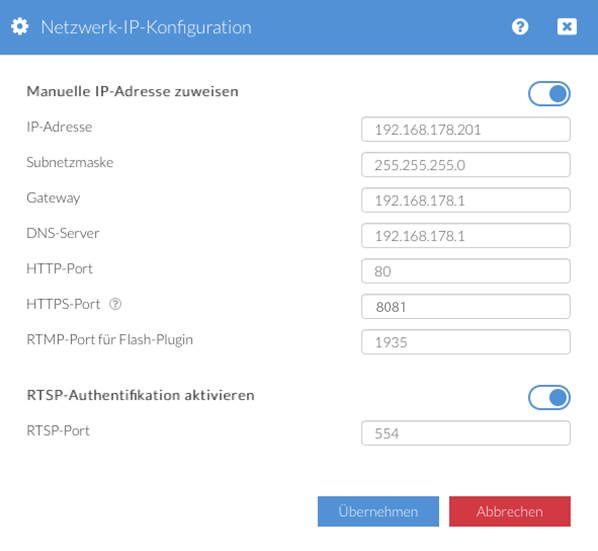
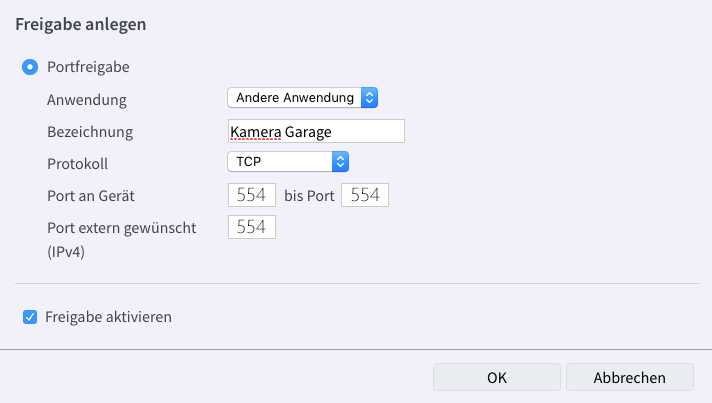
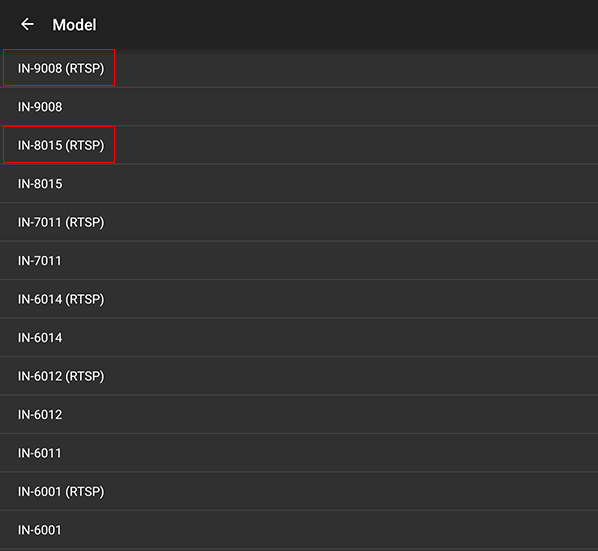
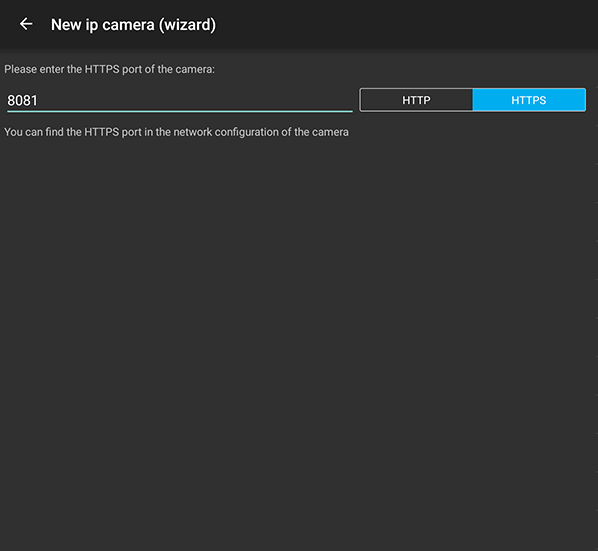
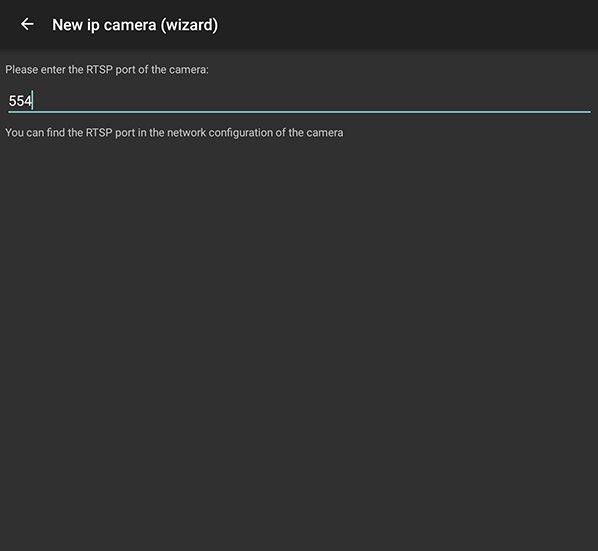
| Adresse IP | Ici, vous devez choisir une adresse IP pour votre caméra. Mais sachez que l'adresse IP doit se rapporter à votre routeur! En prenant le Fritzbox comme exemple, le début de l'adresse IP est 192.168.178.XXX par défaut, pour un routeur Telekom Speedport il est 192.168.2.XXX. Pour éviter les erreurs dans votre réseau local, nous vous recommandons de choisir le dernier numéro supérieur à 200 (en dehors de la plage DHCP par défaut). Si vous possédez un FritzBox, alors vous prenez le 192.168.178.201 pour votre première caméra, pour votre deuxième caméra, vous choisissez 192.168.178.202, et ainsi de suite. |
| Masque de sous-réseau | Entrez 255.255.255.0 par défaut. |
| Gateway | Dans la plupart des cas, la passerelle est l'adresse IP de votre routeur, par exemple 192.168.178.1 si vous possédez une FritzBox ou 192.168.2.1 si vous possédez un routeur Teleport Speedport. |
| Serveur dns | Dans la plupart des cas, c'est votre routeur qui gère DNS sur votre réseau - il suffit d'entrer l'adresse IP de votre routeur. |
| Port HTTP | Ici, vous devez entrer un port différent pour chacune de vos caméras, en commençant par 8081 croissant. Signification pour la caméra 1, entrez 8081, pour la caméra 2, entrez 8082, etc. (Dans le cas d'une caméra Full HD, laissez ce port sur 80) |
| Port HTTPS | C'est only pour les FullHD-Cameras - Ici, vous devez entrer un port différent pour chacune de vos caméras, en commençant à 8081 croissant, ce qui signifie pour la caméra 1, entrez 8081, pour la caméra 2, entrez 8082, etc. |
| Port RTMP | Ici vous devez entrer un port commençant à 1935 croissant. Ainsi, pour l'caméra 1 doit être réglé sur le port 1935, pour le port de la caméra 2, c'est 1936, etc. Ceci est seulement important, si vous voulez accéder à votre caméra sur Internet dans un navigateur Web. Vous n'avez pas besoin de configurer ou de transférer le port RTMP / Flash dans le cas où vous utilisez uniquement notre application pour smartphone InstarVision. |
| Port RTSP | Ici, vous devez entrer un port commençant à 554 croissant. Ainsi pour la caméra 1 c'est le port 554, pour le port de la caméra 2 c'est 555, etc. Ne configurez et ne transférez ce port que si vous envisagez d'accéder au flux RTSP de vos caméras sur Internet. |
Paramètre de qualité du flux RTSP: Configuration
- Réglez d'abord le port RTSP dans la caméra - par défaut, il est situé sur le port 554, mais il peut également être placé sur un port plus élevé, par exemple 9091.
- Ensuite, exécutez le port approprié de votre routeur vers la caméra en suivant le Port Forwarding Guide, comme vous l'avez fait avant pour le port 8081.
- Ensuite, allez à l'application mobile InstarVision et sélectionnez une nouvelle caméra IP, sélectionnez le modèle de caméra approprié avec l'ajout RTSP et entrez les deux ports transférés (HTTPS et RTSP).
- Vous pourrez alors entendre le flux audio de votre caméra - mais n'utilisez pas la fonction intercom.
Utiliser le flux vidéo HTTP
Accéder au flux audio de la caméra et à la fonction intercom
Dans le Port Forwarding Guide, le port HTTPS sur les ports 8081 et RTMP est expliquée 1935. Le port RTMP est uniquement requis pour le plug-in Flash dans l'interface Web. Si vous n'utilisez que l'application de la route, le port n'a pas besoin d'être routé en 1935.
Si vous redéfinissez le port HTTPS de la caméra sur la valeur par défaut 443 et remplacez le port HTTP par 8081, vous pouvez supprimer le port HTTPS dans l'application InstarVision et entrer le port HTTP avec 8081 à la place.
Accès via HTTP - mais avec cryptage? VPN
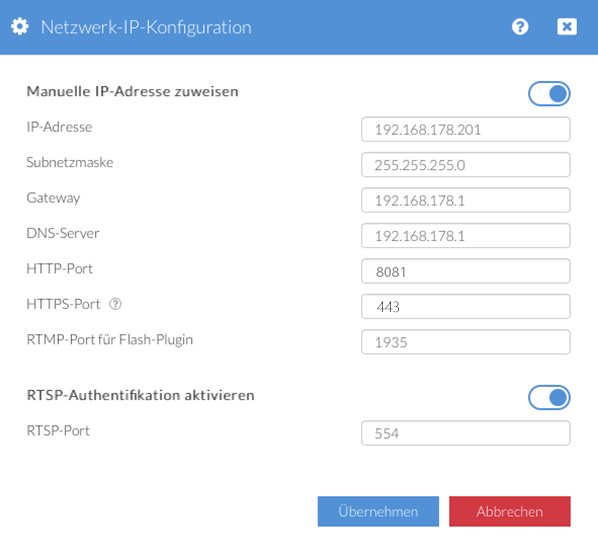
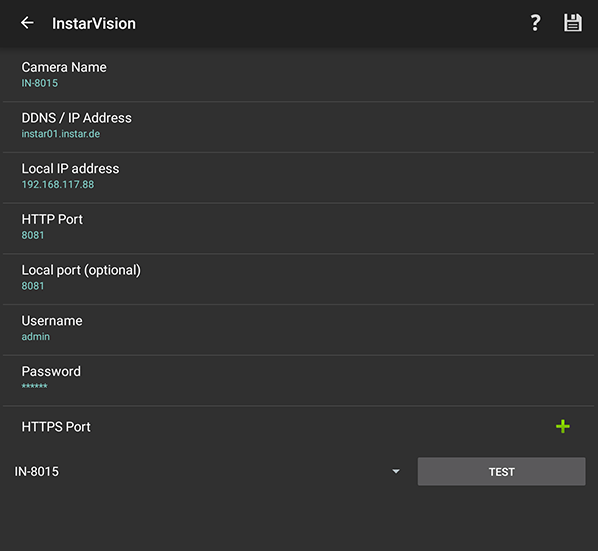
Depuis le port 8081 a été Déjà redirigé , accéder à la caméra via l'application sera immédiatement possible.
